在Win10系统中有一个非常使用的平板模式,该模式可以支持一些能够触屏操作的电脑,但最近有一些用户在使用的时候发现无法正常的退出平板模式,遇到这种情况要怎么去解决呢?下面就跟着小编一起来看看解决的方法吧。
Win10无法退出平板模式解决方法
重新启动电脑——点击桌面右下角的通知图标——打开侧边栏——点击平板模式按钮,即可关闭此功能。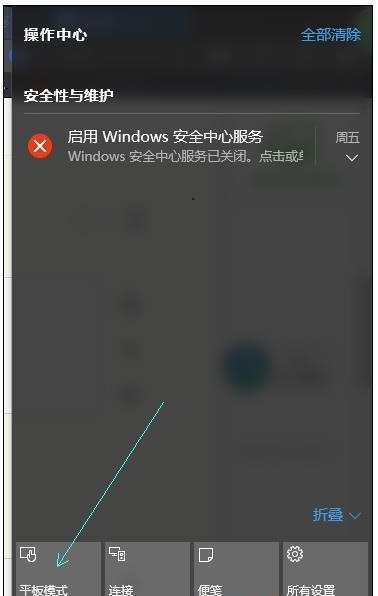
平板模式使用技巧:1、有时你可能因为并不需要在分离键盘后马上切换到平板模式,也可能是连接键盘后不像立即回到传统模式,而关闭了自动提示窗;
或者是有时候你需要在有键盘的情况下切换到平板模式
这种情况,只需要单独设置一个手动切换开关,可以在任何时候进行切换,过程也很简单:
打开电脑设置,进入系统选项;
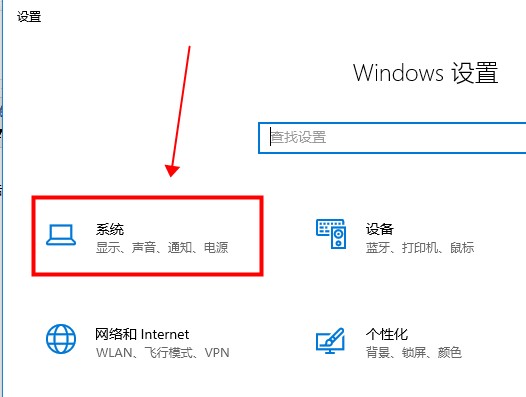
2、左侧最下方的平板模式点击进入。
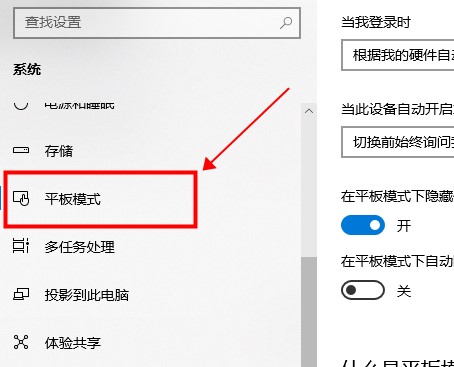
3、此时就会看到启用平板模式的手动开关了。
需要就开启,不需要就关闭,非常方便。
本篇电脑技术文章《Win10无法退出平板模式怎么办?Win10无法退出平板模式解决方法》由下载火(xiazaihuo.com)纯净系统之家网一键重装软件下载平台整理发布,下载火系统重装工具网可以一键制作系统启动盘,也可在线一键重装系统,重装好的系统干净纯净没有预装软件!Win10蓝牙驱动要如何来安装?Win10安装蓝牙驱动的方法
现在的Win10系统一般都会默认自带蓝牙功能,但是最近有小伙伴想要对蓝牙进行设置时,发现蓝牙不见了,这极有可能是因为电脑中没有蓝牙驱动所导致的,那么遇到这种情况要怎么办呢?下面我们就来看看win10蓝牙驱动的安装教程。






